تصویر با کیفیت به 4k با استفاده از داغترین ارتقاء دهنده موجود در بازار
تصویر بالا به 4k در بسیاری از نرم افزارها، چه حرفه ای و چه غیر حرفه ای، مورد تقاضا قرار گرفت. کاربران معتقدند رزولوشن بالاتر مانند 4k تصویر آنها را دقیق، واضح، شفاف و بهتر می کند. با این حال، اگر از تصاویر 4k برای تبلیغات در فضای باز، چاپ برزنت با کیفیت بالا، مشاهده آنها بر روی صفحه های دیجیتال بزرگ، بیشتر فیلمبرداری دیجیتال و موارد دیگر استفاده می کنید، می توانید لذت ببرید. هدف PPI یا وضوح تصویر نمایش تعداد دقیق پیکسل بسته به عرض و ارتفاع تصویر است. آیا می خواهید بدانید چگونه عکس خود را به 3840 x 2160 تبدیل کنید؟ یا DCI 4k را ترجیح می دهید که 4069 x 2160 است؟ این مقاله شامل اطلاعاتی است که برای دستیابی به وضوح UHD معروف به 4k باید بدانید.
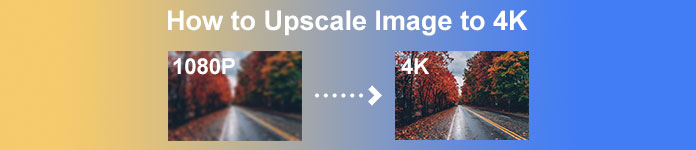
بخش 1. چگونه با بهترین راه حل، تصویر را به 4k رایگان ارتقا دهیم [سرویس وب]
ارتقا دهنده تصویر رایگان FVC ساده ترین ارتقا دهنده تصویر 4k است که می توانید برای دستیابی به وضوح 4k از آن استفاده کنید. این ابزار نه تنها تصویر شما را ارتقاء می بخشد، بلکه PPI عکس شما را نیز تصحیح می کند تا با وضوح مورد نظر شما مطابقت داشته باشد. این یک ارتقاء دهنده است، به این معنی که تصویری که در اینجا آپلود می کنید هرگز کشیده نمی شود یا کیفیت خود را از دست نمی دهد، همه اینها به لطف بهترین فناوری هوش مصنوعی تبلیغات FVC روی آن است. آیا به نمایشی در مورد نحوه استفاده از این نیاز دارید؟ اگر چنین است، مراحل کاملی را که در زیر اضافه کردهایم دنبال کنید و تصویر مورد نظر خود را ارتقا دهید.
مرحله 1 شما باید روی این کلیک کنید ارتباط دادن برای باز کردن ابزار در یک برگه جدید. این شما را به ابزار رسمی که برای تغییر تصویر با کیفیت مورد نظر خود استفاده می کنید هدایت می کند.
گام 2. بزن به بارگذاری عکس برای اضافه کردن JPG، JPEG، PNG، GIF، BMP یا SVG که میخواهید به وضوح 4k ارتقا دهید.
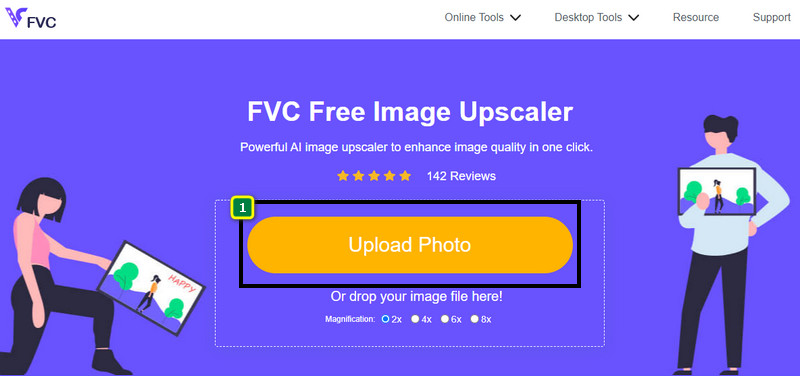
مرحله 3 پس از آن، تصویری که آپلود می کنید در ابزار بارگذاری می شود. سپس، گزینه های 2x، 4x، 6x و 8x بالا را برای دستیابی به وضوح 4k انتخاب کنید.
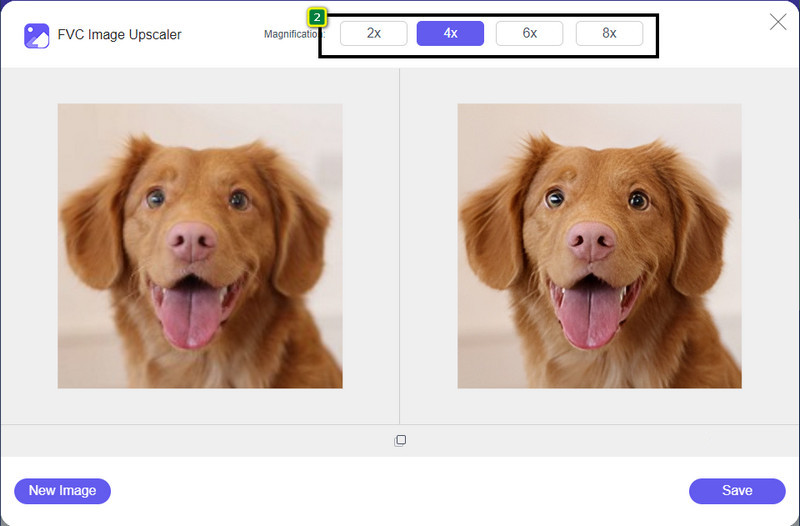
مرحله 4 برای صادر کردن تصویر 4k که در اینجا بهبود میدهید، روی آن کلیک کنید صرفه جویی دکمه؛ به طور خودکار در پوشه فایل شما ذخیره می شود.
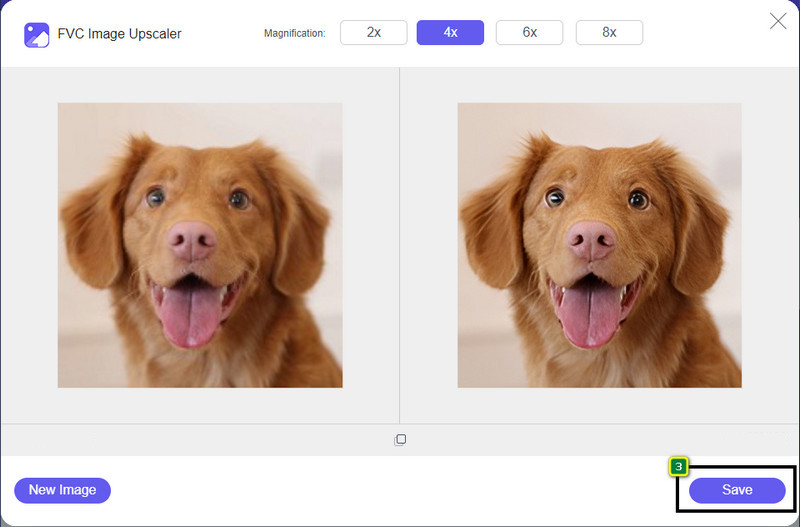
بخش 2. نحوه ارتقاء تصویر به 4k آفلاین در ویرایشگر گرافیکی پیش فرض ویندوز [رایگان]
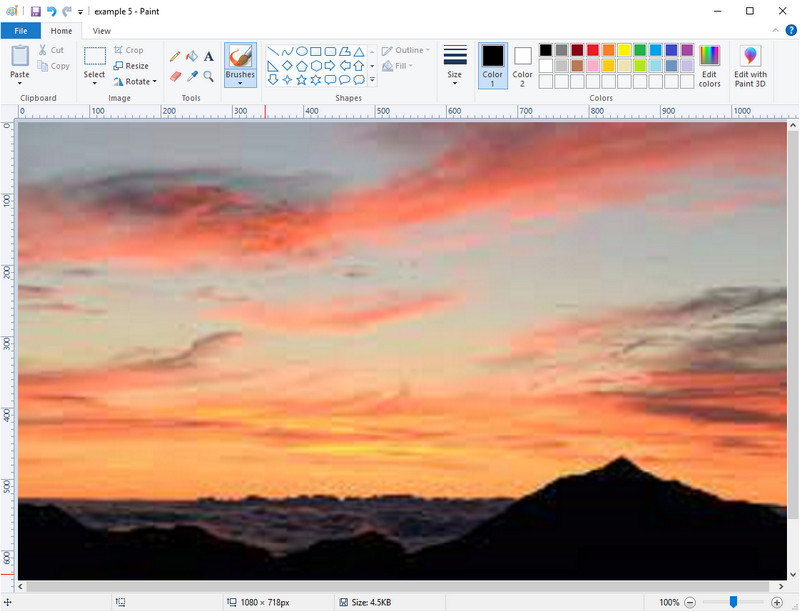
رنگ کنید یک ویرایشگر گرافیکی پیشفرض است که میتوانید از آن در ویندوز خود استفاده کنید تا با تغییر ابعاد، تصویر را به 4k ارتقا دهید. این نرم افزار به دلیل کارهایی که در اینجا می توانید انجام دهید در بین بسیاری از کاربران ویندوز محبوب شد. شما می توانید یک بوم خالی را شروع کنید و آن را مانند معمول روی بوم نقاشی کنید، اما این دیجیتال است. دارای قابلیت قفل کردن است به طوری که وقتی ارتفاع تصویر را تنظیم می کنید، عرض آن به دنبال آن می آید یا برعکس. همچنین، می توانید از درصد برای تغییر ابعاد تصویر خود استفاده کنید.
اگرچه می توانید از این ابزار به عنوان ویرایشگر خود استفاده کنید، اما در سایر زمینه های ویرایش هنوز کافی نیست. به عنوان مثال، از حالت خاکستری پشتیبانی نمی کند. بنابراین، اگر می خواهید از این ابزار استفاده کنید، مراحلی که اضافه می کنیم را دنبال کنید.
مرحله 1 روی نماد پنجره در صفحه خود کلیک کنید و نام ابزار، Paint را تایپ کنید.
گام 2. پس از باز کردن آن، روی File و سپس Open کلیک کنید و فایل تصویری را که میخواهید ارتقا دهید را اینجا اضافه کنید. در صورت تمایل می توانید تصویر را در این ابزار بکشید و رها کنید.
مرحله 3 برو به تغییر اندازه گزینه و کلیک کنید پیکسل. اندازه گیری ارتفاع یا عرض را به 4k استاندارد تغییر دهید.
بهتر است یک اندازه گیری را تغییر دهید. فرقی نمیکند ارتفاع یا عرض آن باشد و همیشه نسبت ابعاد اصلی را علامت بزنید تا مناسب باشد. اگر اندازه برخی از تصاویر را به 4k تغییر دهید، کشیده می شوند.
مرحله 4 با آن، روی صرفه جویی را فشار دهید تا تصویری را که در اینجا ارتقا می دهید بارگیری کنید.
قسمت 3. نحوه ارتقاء تصویر به 4k با استفاده از نرم افزار حرفه ای در ویندوز و مک [Paid]

فتوشاپ به کاربر این امکان را میدهد تا ارتفاع جدیدی از ویرایش و ارتقاء تصویر را تجربه کند، اما در حال حاضر جزئیات بیشتری در مورد عملکرد ارتقاء مقیاس آن خواهیم داشت. ما نمیتوانیم استدلال کنیم که این یک نرمافزار حرفهای است زیرا این ابزار در ویرایش تصویر چقدر فراگیر است. همچنین، این ابزار زمانی که آنها را در اینجا با کمک الگوریتمی که در فایل شما انباشته شده است، آنها را ارتقا دهید، داده های PPI جدیدی را برای تصویر ایجاد می کند. می توانید رزولوشن را به 4k تغییر دهید بدون اینکه آن را کشیده یا پیکسل کنید.
با این حال، اگر قبلاً نسخه آزمایشی رایگان ارائه شده توسط این برنامه را مصرف کرده اید، باید این طرح را خریداری کنید. اگرچه نیاز به پرداخت دارید، اما کلیات این نرم افزار برای استفاده توسط ویرایشگران حرفه ای و سطح متوسط عالی است. برای مبتدیان، می توانید با آموزش زیر نحوه ارتقاء تصویر را به 4k بیاموزید.
مرحله 1 نسخه رسمی این نرم افزار را در ادوبی دانلود کنید، اما اگر از قبل برنامه را دارید، می توانید مستقیماً آن را باز کنید تا شروع به استفاده از آن کنید.
گام 2. برای آپلود تصویری که می خواهید ارتقا دهید، کلیک کنید فایل و سپس باز کنیدو یک پوشه روی صفحه نمایش شما نشان داده می شود. نام فایل تصویر را انتخاب کنید و Open را فشار دهید تا تصویر آپلود شود.
مرحله 3 در قسمت بالا، روی تصویر گزینه را انتخاب کنید و سایز عکس.
مرحله 4 یک کادر گفتگو اندازه گیری تصویر شما را تنظیم می کند ارتفاع، عرض و وضوح.
برای یک نتیجه صاف تر، باید کادر را علامت بزنید نمونه گیری مجدد را کلیک کنید و کشویی دکمه. به جای انتخاب کلیک خودکار، بزرگنمایی دو مکعبی زیرا این روشی است که به شما امکان می دهد نتیجه بزرگنمایی تصویر را بهتر کنید. کلیک خوب برای ذخیره تنظیماتی که تغییر داده اید.
مرحله 5 برای دانلود تصویری که به کیفیت 4k ارتقا می دهید، روی آن کلیک کنید فایل و برو به صرفه جویی.
مربوط:
راهنمای ساده در مورد نحوه اضافه کردن واترمارک به یک ویدیو در فتوشاپ به سرعت
با استفاده از این روش های سریع و آسان، کیفیت تصویر را بهبود بخشید
بخش 4. سوالات متداول در مورد نحوه ارتقاء تصویر به 4k
آیا محدودیتی برای افزایش مقیاس تصاویر به 4k وجود دارد؟
محدودیت هایی وجود دارد که باید رعایت کنید. به عنوان مثال، اگر مانیتور شما فقط می تواند 1080p را پردازش کند، بهتر است از اندازه استاندارد 1080p به جای 4k استفاده کنید زیرا ارتقاء مقیاسی که اضافه می کنید موثر نخواهد بود.
آیا تصویر من پس از ارتقاء به 4k بهتر می شود؟
انتظار نداشته باشید معجزه ای اتفاق بیفتد، اما خواهید دید که اگر تصویر را در صفحه نمایش درست باز کنید، مانند تلویزیون های 4k، نتیجه ای حاصل خواهد شد.
چرا تصاویر من پس از مشاهده آنها در تلویزیون 4k تار می شوند؟
زمانی که ابعاد و PPI با استاندارد تلویزیون دیجیتالی که استفاده میکنید، بهویژه 4k مطابقت نداشته باشد، تصاویر معمولاً کشیده میشوند. اگر با برنامه ای که در اینجا اضافه می کنیم، تصویر را به وضوح 4k ارتقا دهید، از این امر جلوگیری می کنید.
نتیجه
به طور کلی، برای تنظیم تصویر با وضوح 4k به یک ارتقاء دهنده تصویر 4k نیاز دارید. با ابزارهایی که در اینجا اضافه می کنیم و آموزش به راحتی می توانید این کار را انجام دهید. می توانید برای ارتقای تصویر مورد نظر خود از سرویس آنلاین استفاده کنید و از نتیجه شگفت زده خواهید شد.



 Video Converter Ultimate
Video Converter Ultimate ضبط صفحه
ضبط صفحه


